电脑上网经常显示连接错误怎么办?(解决电脑上网连接问题的方法与技巧)
![]() 游客
2025-08-21 16:38
200
游客
2025-08-21 16:38
200
在日常使用电脑上网的过程中,我们经常会遇到连接错误的情况。连接错误可能会导致无法正常上网、网速缓慢或者频繁掉线等问题。本文将介绍一些解决电脑上网连接错误的方法和技巧,帮助读者更好地应对这一问题。
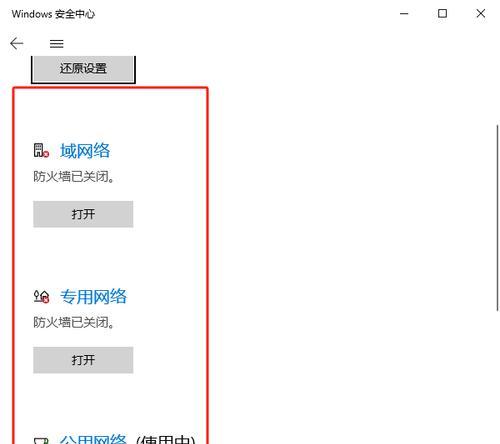
1.检查网络连接状态
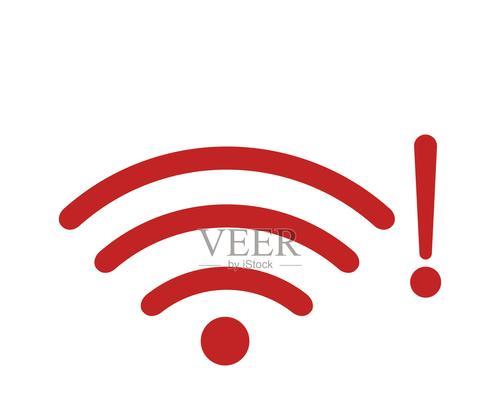
通过查看电脑右下角的网络图标,我们可以确认当前的网络连接状态。如果显示无法连接或者有感叹号提示,说明网络连接存在问题。
2.检查物理连接
首先检查网络线是否正确插入到电脑和路由器或者猫上,确保物理连接没有问题。可以尝试重新插拔网线,或者更换网线来排除物理连接的问题。
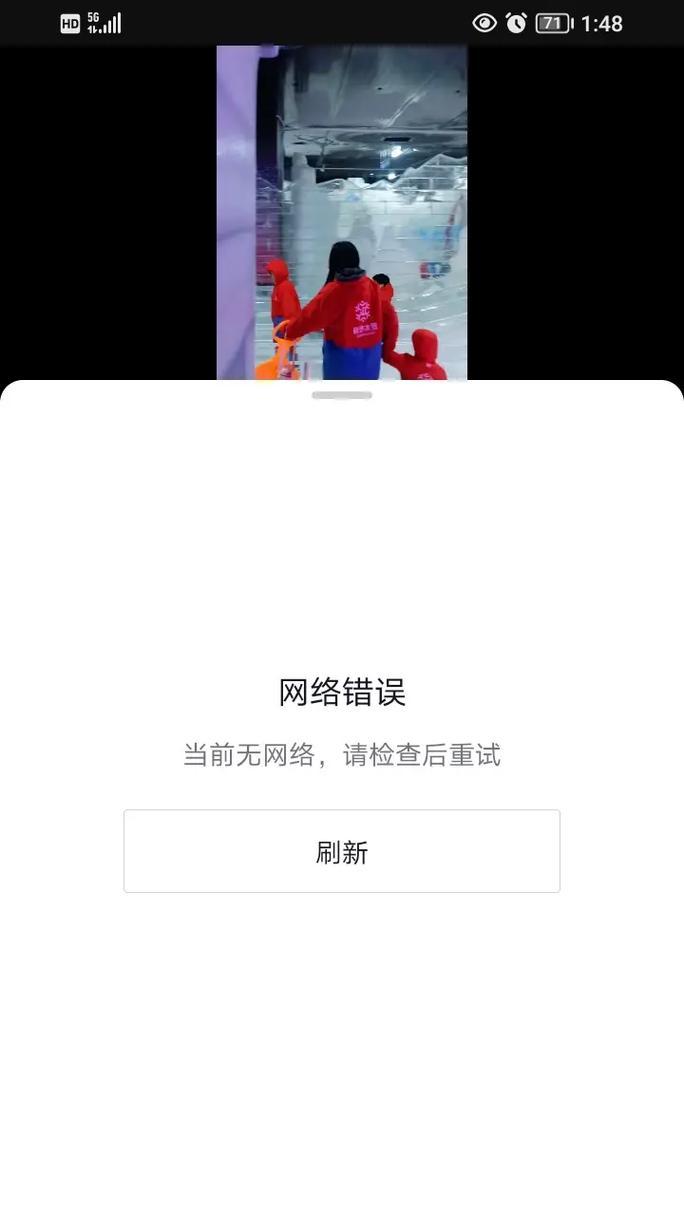
3.重启网络设备
有时候网络设备可能出现故障,导致无法正常连接。可以尝试重启路由器、猫或者无线网卡来解决问题。
4.清除浏览器缓存
浏览器缓存可能会导致一些连接错误,我们可以在浏览器设置中找到清除缓存的选项,并进行操作。
5.关闭防火墙或杀毒软件
防火墙或者杀毒软件有时候会阻止某些网站的访问,导致连接错误。可以尝试关闭防火墙或者杀毒软件,然后重新尝试连接。
6.检查DNS设置
DNS(DomainNameSystem)是将域名解析成IP地址的系统,错误的DNS设置也可能导致连接错误。可以尝试更改DNS设置为自动获取或者使用公共DNS服务器。
7.更新网络驱动程序
网络驱动程序过时或者损坏也可能导致连接错误。可以通过设备管理器或者官方网站下载最新的网络驱动程序来解决问题。
8.优化无线信号
如果使用的是无线网络连接,在信号不稳定或者弱的情况下也容易出现连接错误。可以尝试调整路由器位置、增加信号的覆盖范围,或者使用信号增强器来优化无线信号。
9.更换DNS服务器
有时候电脑默认的DNS服务器可能出现问题,我们可以尝试更换为其他可靠的DNS服务器,如谷歌DNS或者阿里DNS。
10.检查网络设置
在电脑的网络设置中,可能存在一些错误配置导致连接问题。可以检查IP地址、子网掩码、默认网关等设置,确保其正确无误。
11.使用网络故障排除工具
操作系统提供了一些网络故障排除工具,可以帮助检测和修复连接错误。可以通过运行这些工具来解决问题。
12.检查网络服务商
有时候连接错误可能是由网络服务提供商的问题引起的。可以联系网络服务商咨询是否存在网络故障或者维护工作。
13.检查电脑安全设置
有些安全设置或者防护软件可能会阻止某些网站的访问。可以检查电脑的安全设置,并根据需要进行相应的调整。
14.重置网络设置
如果经过以上方法仍无法解决连接错误,可以尝试重置电脑的网络设置,将网络设置恢复到默认状态,然后重新配置连接。
15.寻求专业帮助
如果以上方法都无法解决连接错误,建议寻求专业的技术支持或者咨询,以获取更准确的诊断和解决方案。
在遇到电脑上网连接错误的情况下,我们可以通过检查网络连接状态、物理连接、清除浏览器缓存、关闭防火墙、检查DNS设置等一系列方法来解决问题。若问题仍然存在,我们可以尝试优化无线信号、更换DNS服务器,或者重置网络设置等进一步措施。最终,如果问题仍无法解决,建议寻求专业的帮助。
转载请注明来自扬名科技,本文标题:《电脑上网经常显示连接错误怎么办?(解决电脑上网连接问题的方法与技巧)》
标签:连接错误
- 最近发表
-
- 电脑自动开机口令错误的原因及解决方法(自动开机密码错误的排查和解决方案)
- 外星人安装Win8系统教程(从零开始,轻松上手Win8系统安装)
- Win8密钥嵌入BIOS的教程(使用BIOS嵌入Win8密钥,让激活过程更方便快捷)
- 解决电脑监控程序错误的有效方法(自查助力保护数据安全,解读电脑监控程序错误的源头)
- 电脑上网经常显示连接错误怎么办?(解决电脑上网连接问题的方法与技巧)
- 雨林木风XP系统U盘安装教程(详细教你使用U盘安装雨林木风XP系统)
- 局域网传文件命令错误的解决办法(解决局域网传文件命令错误的有效方法)
- 电脑硬盘分区命令错误的排查与解决方法(避免数据丢失,正确处理电脑硬盘分区命令错误)
- 大学教室投影仪连接笔记本的步骤(轻松实现高效授课,投影仪与笔记本连接的必备技巧)
- 用U盘安装教程详解Mac上的XP系统(Mac装XP系统步骤及注意事项)
- 标签列表
- 友情链接
-

